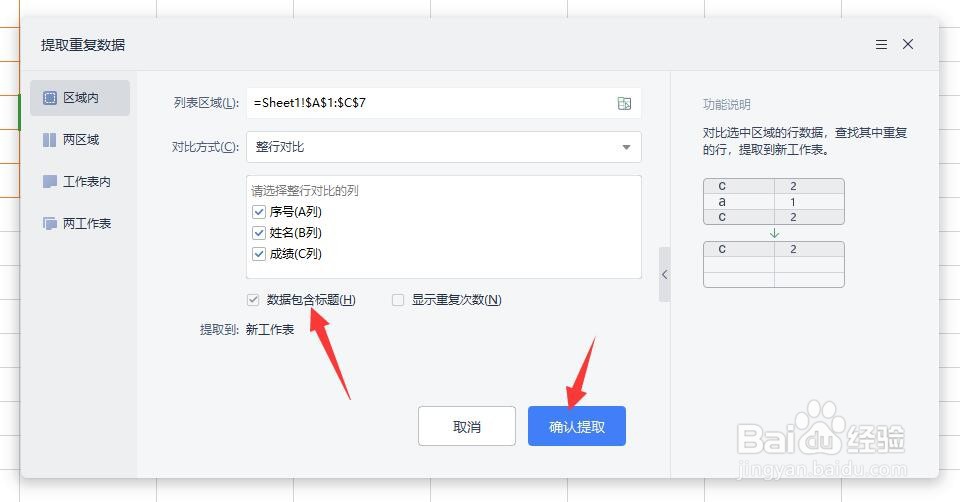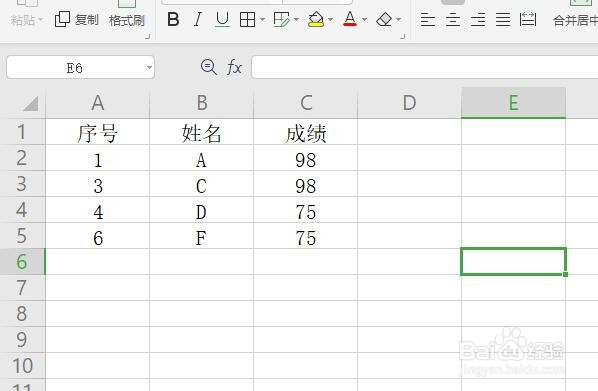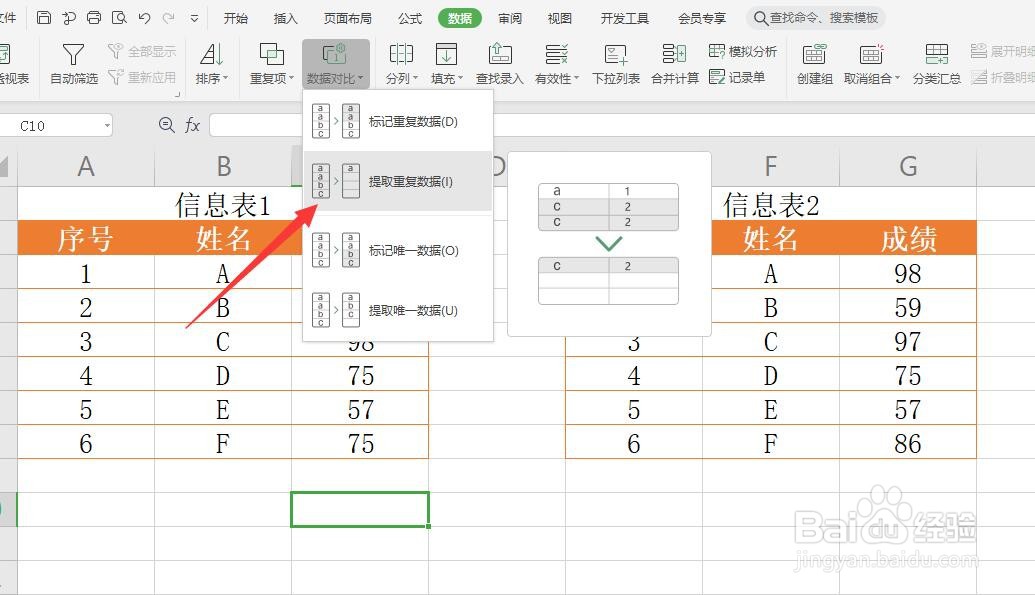怎么对表格中的重复数据进行提取涠础险渥操作呢?在日常办公过程中,我们会遇到提取重复数据的问题,下面就是有关此类问题的解决办法。
从单个工作表提取重复数据
1、首先,切换到“数据”功能区,点击“数据对比”下拉列表中的“提取重复数据”项。
2、如图所示,从弹出的“提取重复数据”窗口中,点击“列表区域”,然后选择整个数据区域。
3、将“对比方式”设置为“整行对比”,同时勾选想要对应的列,在此我们选择“成绩”列。
4、勾选“表格包含标题”项,点击“立即提取”按钮,此时将会在新的表格中生成重复数据内容。
从两个工作表格中提取重复数据
1、制作如图所示的表格,点击“数据”功能区中的“数据对比”下拉列表中的“提取重复数据”项。
2、从打开的“提取重复数据”窗口中,切换到“两区域”选项卡,在此分别选择两个数据区域,勾选“表格包含标题”项。
3、接下来选择输出保存到新表格中,点击“立即提取”按钮。
4、此时就创建新的表格并存放已提取的数据。